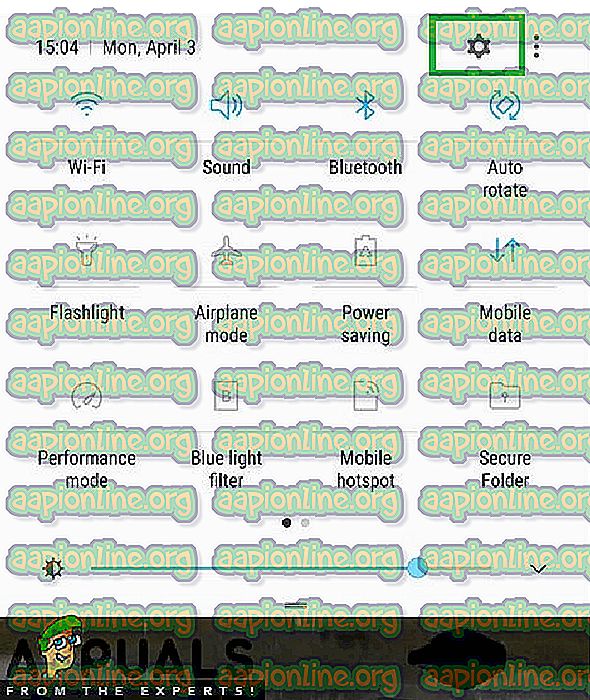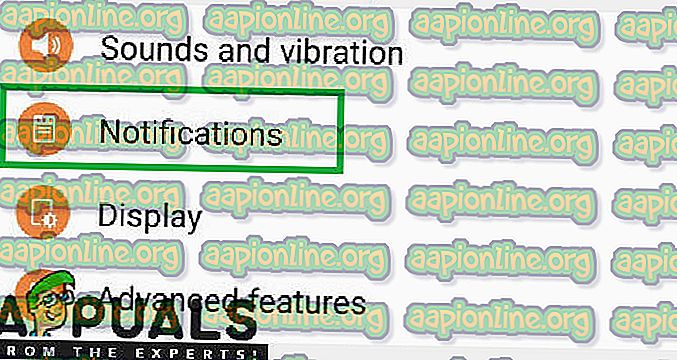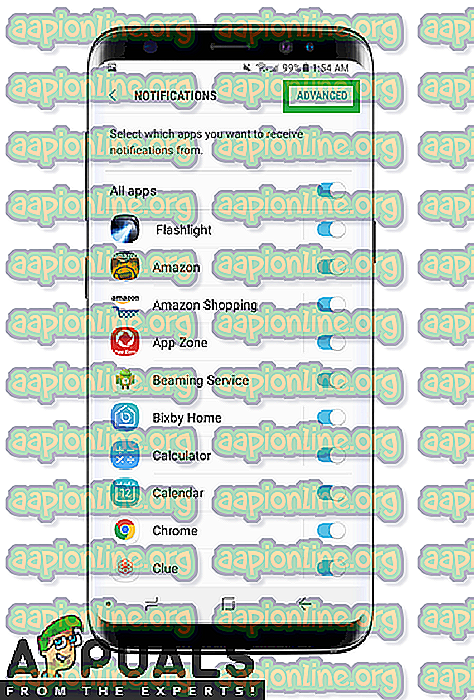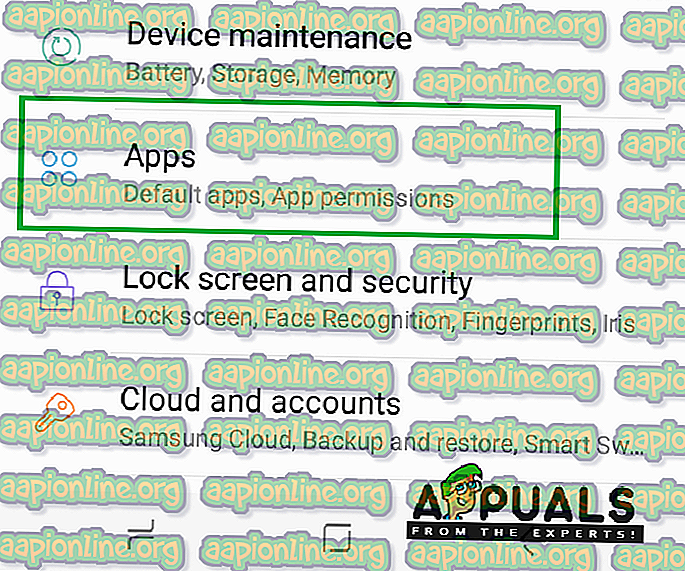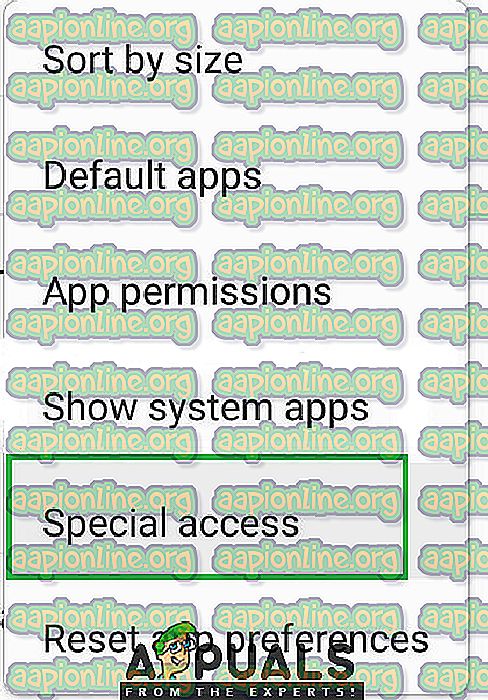แก้ไข: ข้อความบัญชีซัมซุงบนหน้าจอล็อค
โทรศัพท์มือถือซัมซุงได้รับความนิยมอย่างมากในหมู่ชุมชน Android และ Samsung ได้ผลิตอุปกรณ์ Android มากกว่า 46% ที่ใช้อยู่ ณ ขณะนี้ Samsung มักจะติดตั้ง UI ของตัวเองบน Android และจะมีแอปพลิเคชั่นและบริการบางอย่างที่ติดตั้งล่วงหน้า บริการเหล่านี้บางอย่างมีสิทธิ์ในการใช้งานแอปพลิเคชันอื่น ๆ และแสดงการแจ้งเตือนบนอุปกรณ์ของคุณแม้ว่าคุณจะไม่ได้เปิดใช้งานเป็นการส่วนตัวหรือให้สิทธิ์เหล่านี้แก่พวกเขา

ข้อความบัญชีซัมซุงบนหน้าจอล็อคจะแสดงขึ้นโดยแอปพลิเคชัน Samsung Experience และไม่สามารถยกเลิกได้จากการแจ้งเตือนเว้นแต่โทรศัพท์จะรีบูตเครื่องแม้จะเป็นการแจ้งเตือนก็จะกลับมาอีกครั้ง
อะไรทำให้ข้อความ“ บัญชีซัมซุง” ปรากฏขึ้น?
เราตรวจสอบปัญหาหลังจากได้รับรายงานจำนวนมากจากผู้ใช้หลายคนที่ผิดหวังกับการแจ้งเตือนที่เกิดขึ้นซ้ำและมาพร้อมกับชุดโซลูชันที่แก้ไขปัญหาสำหรับผู้ใช้ส่วนใหญ่ของเรา นอกจากนี้เรายังค้นหาสาเหตุเนื่องจากข้อผิดพลาดนี้ถูกเรียกใช้และเป็นดังนี้:
- ประสบการณ์ของ Samsung: จากการตรวจสอบของเราพบว่าเป็นแอปพลิเคชั่นประสบการณ์ของ Samsung ที่โหลดไว้ในโทรศัพท์ซึ่งเป็นสาเหตุของข้อผิดพลาดนี้ ไม่สามารถถอนการติดตั้งแอปพลิเคชันนี้เว้นแต่ว่าคุณรูทอุปกรณ์ของคุณเพราะเป็นแอปพลิเคชันระบบ แอปพลิเคชันได้รับอนุญาตจาก Android ให้ใช้งานแอปพลิเคชั่นอื่นและแสดงการแจ้งเตือน
ตอนนี้คุณมีความเข้าใจพื้นฐานเกี่ยวกับลักษณะของปัญหาแล้วเราจะดำเนินการแก้ไขปัญหาต่อไป ขอแนะนำให้คุณลองทั้งหมดเหล่านี้ตามลำดับที่ระบุไว้
โซลูชันที่ 1: สลับการปิดการแจ้งเตือน
ในอุปกรณ์ซัมซุงบางรุ่นผู้ใช้จะได้รับตัวเลือกให้ปิดการแจ้งเตือนบางอย่างจากแผงควบคุมโดยตรง ดังนั้นในขั้นตอนนี้เราจะพยายามปิดแอปพลิเคชันโดยตรง สำหรับการที่:
- ลาก แผงการ แจ้งเตือน ลงและ กด ที่การ แจ้งเตือนค้าง ไว้
- สลับ ปุ่ม ปิด เพื่อ ป้องกัน การ แจ้งเตือน ไม่ให้ เกิดซ้ำ

- ตรวจสอบ ว่าปัญหายังคงมีอยู่หรือไม่
โซลูชันที่ 2: โมฆะแอพลิเคชันของสิทธิ์
เราสามารถยกเลิกการอนุญาตจากแอปพลิเคชัน Samsung Experience เพื่อป้องกันไม่ให้วาดภาพผ่านแอปพลิเคชันอื่น ขึ้นอยู่กับอุปกรณ์ที่คุณใช้พวกเขามีสองวิธีในการทำสิ่งนี้:
สำหรับอุปกรณ์รุ่นเก่า:
- ลาก แผงการแจ้งเตือนลงและเลือก " การตั้งค่า "
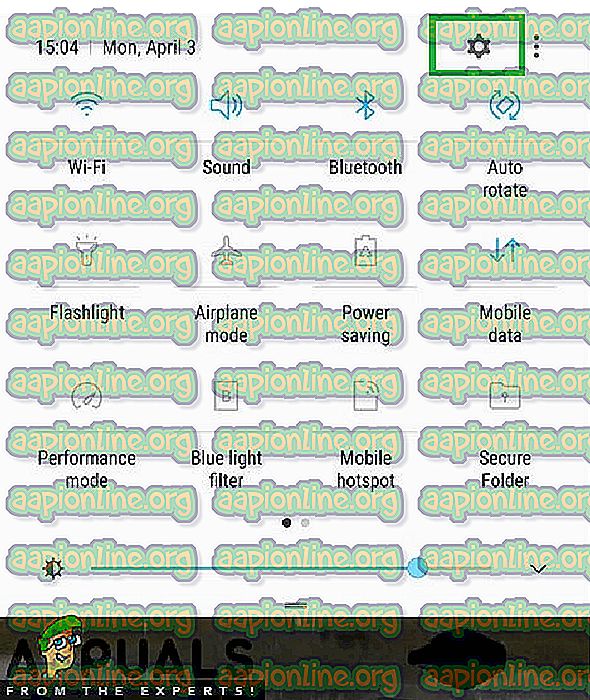
- ภายในการตั้งค่า เลื่อน ลงและ แตะ ที่ตัวเลือก "การ แจ้งเตือน "
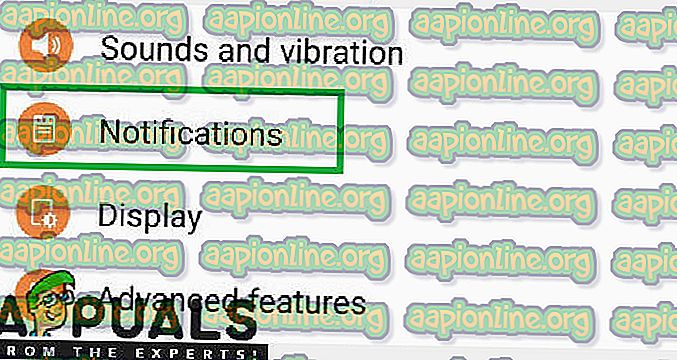
- แตะที่ปุ่ม “ เมนู ” ที่ มุม บน ขวา และเลือก“ ขั้นสูง ”
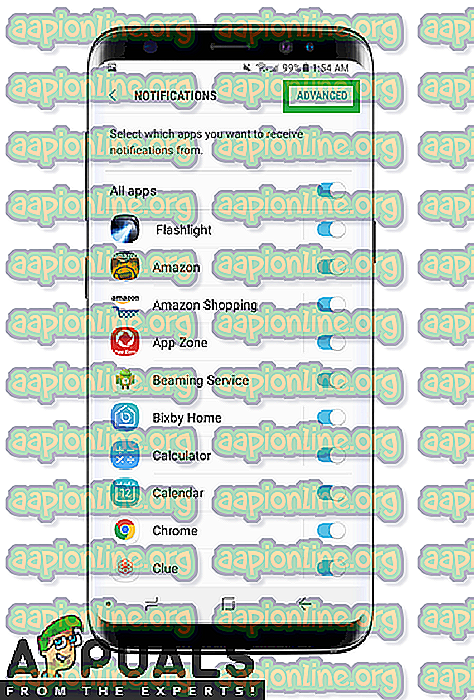
- เลื่อน ลง เลือก " Samsung Experience Home " และ ปิด สวิตช์
สำหรับอุปกรณ์ที่ใหม่กว่า:
- ดึง แผงการ แจ้งเตือนลงและเลือก " การตั้งค่า "
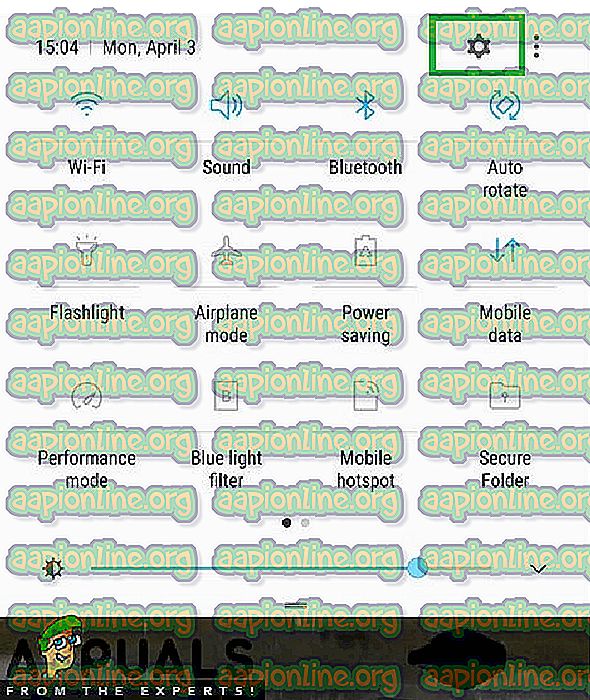
- แตะ ที่ตัวเลือก " แอปพลิเคชัน " และที่ มุม บน ขวา แตะที่ตัวเลือก " เมนู "
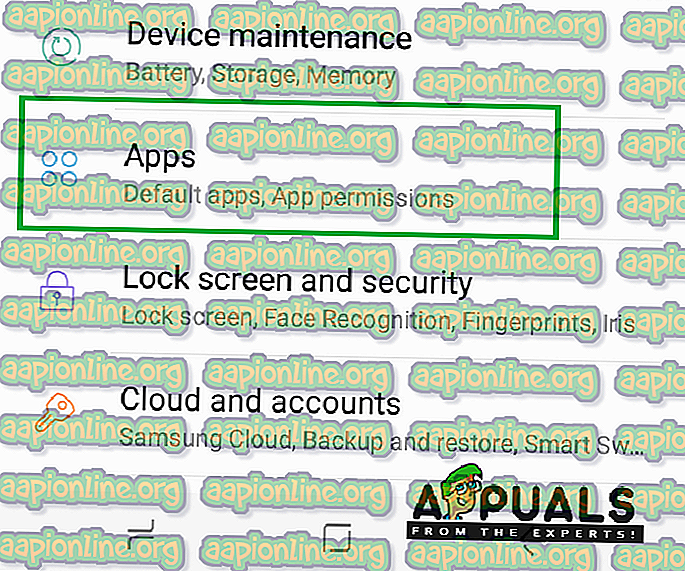
- แตะ ที่ตัวเลือก " การเข้าถึงพิเศษ " จากนั้นเลือก " การ เข้าถึงการ แจ้งเตือน "
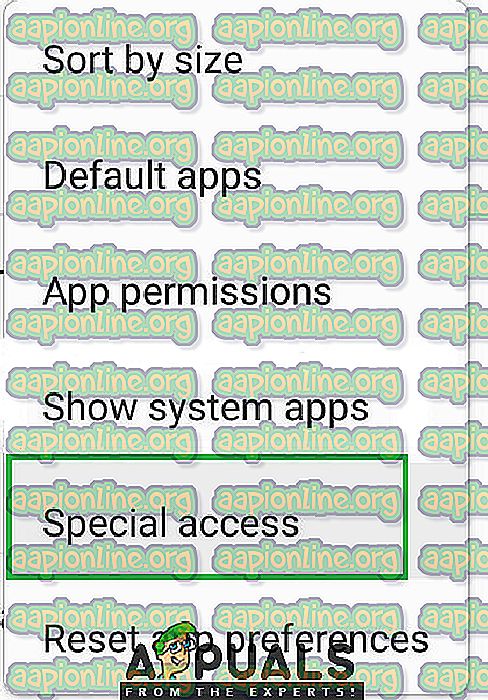
- ตอนนี้ สลับ ทั้ง“ Samsung Experience Home ” และ“ Samsung DeX Home ”
- ตรวจสอบ ว่าปัญหายังคงมีอยู่หรือไม่
หมายเหตุ: คุณอาจต้องทำซ้ำขั้นตอนนี้อีกครั้งเนื่องจากมีการรายงานว่า Samsung Experience Home จะเปิดตัวเองโดยอัตโนมัติ